要让html元素可拖动,需设置draggable="true"并用javascript处理拖放事件。1. 在dragstart中通过event.datatransfer.setdata()设置传输数据,并可调整拖动源样式;2. 在dragover中必须调用event.preventdefault()以允许放置;3. 在drop中调用preventdefault()并获取数据,执行放置逻辑;4. 利用dragenter和dragleave添加和清除放置目标的视觉反馈;5. 在dragend中恢复拖动源样式。数据传输依赖datatransfer对象,需确保setdata与getdata的格式一致,复杂数据需序列化。常见问题包括dragover未阻止默认行为导致drop不触发、数据格式不匹配、视觉反馈闪烁及性能卡顿,可通过控制台日志、检查datatransfer、使用开发者工具和断点调试解决。完整实现需结合css反馈与javascript逻辑,确保交互流畅可靠。

HTML的draggable属性就是用来标记一个元素是否可以被用户拖动。当你在一个元素上设置draggable="true"时,浏览器就会知道这个元素具备了被鼠标“抓起来”的能力,从而开启了拖放(Drag and Drop)交互的可能性。简单来说,它把一个静态的页面元素,变成了一个可以动起来的“玩具”,让用户能以直观的方式操作它,比如从一个地方拖到另一个地方,或者拖拽上传文件。
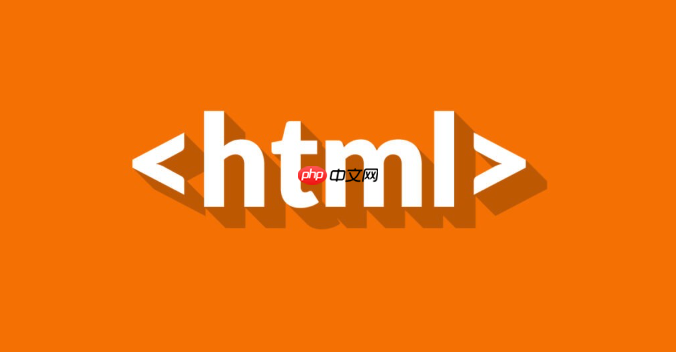
要让一个HTML元素变得可拖动,核心就是给它加上draggable="true"这个属性。但仅仅这样,它只是“可以被拖动”,你还需要通过JavaScript来监听和处理拖放过程中发生的各种事件,才能实现真正的交互逻辑。
通常,一个完整的拖放过程会涉及到几个关键事件:
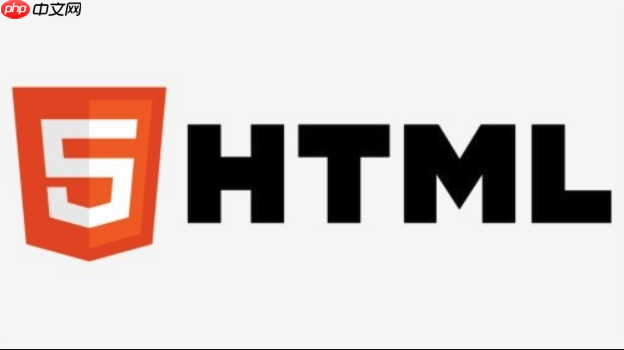
dragstart: 当用户开始拖动元素时触发。你可以在这里设置要传输的数据,比如元素的ID或内容。dragover: 当被拖动的元素在有效放置目标上方移动时持续触发。这个事件默认会阻止放置操作,所以你通常需要调用event.preventDefault()来允许放置。drop: 当被拖动的元素在有效放置目标上被释放时触发。在这里处理实际的放置逻辑,比如将数据从拖动源移动到放置目标。dragleave: 当被拖动的元素离开一个有效的放置目标时触发。可以用来清除放置目标的视觉反馈。dragend: 拖动操作结束时触发(无论是成功放置还是取消)。可以用来清理拖动源的样式。下面是一个最基础的例子,展示如何让一个div可拖动,并将其拖放到另一个div中:
<!DOCTYPE html>
<html lang="zh-CN">
<head>
<meta charset="UTF-8">
<meta name="viewport" content="width=device-width, initial-scale=1.0">
<title>基础拖放示例</title>
<style>
#draggableDiv {
width: 100px;
height: 100px;
background-color: lightblue;
margin: 20px;
cursor: grab; /* 提示用户可以拖动 */
display: flex;
align-items: center;
justify-content: center;
border: 2px solid blue;
}
#dropTarget {
width: 200px;
height: 200px;
background-color: lightgray;
border: 2px dashed gray;
margin: 20px;
display: flex;
align-items: center;
justify-content: center;
font-size: 1.2em;
}
#dropTarget.hover {
background-color: lightgreen;
border-color: green;
}
</style>
</head>
<body>
<div id="draggableDiv" draggable="true">拖我</div>
<div id="dropTarget">放到这里</div>
<script>
const draggableDiv = document.getElementById('draggableDiv');
const dropTarget = document.getElementById('dropTarget');
// 拖动开始时
draggableDiv.addEventListener('dragstart', (event) => {
console.log('拖动开始');
// 设置要传输的数据,这里我们传递元素的ID
event.dataTransfer.setData('text/plain', event.target.id);
// 可以设置拖动时的视觉效果,比如半透明
event.dataTransfer.effectAllowed = 'move';
// event.target.style.opacity = '0.5'; // 拖动时让源元素半透明
});
// 拖动结束时(无论是否成功放置)
draggableDiv.addEventListener('dragend', (event) => {
console.log('拖动结束');
// event.target.style.opacity = '1'; // 恢复源元素不透明
});
// 拖动元素进入放置目标区域
dropTarget.addEventListener('dragenter', (event) => {
console.log('进入放置区域');
// 添加视觉反馈
dropTarget.classList.add('hover');
});
// 拖动元素在放置目标区域上方移动
dropTarget.addEventListener('dragover', (event) => {
// 阻止默认行为,这是允许放置的关键!
event.preventDefault();
// console.log('在放置区域上方');
// event.dataTransfer.dropEffect = 'move'; // 提示用户可以进行移动操作
});
// 拖动元素离开放置目标区域
dropTarget.addEventListener('dragleave', (event) => {
console.log('离开放置区域');
// 移除视觉反馈
dropTarget.classList.remove('hover');
});
// 在放置目标上释放拖动的元素
dropTarget.addEventListener('drop', (event) => {
event.preventDefault(); // 同样需要阻止默认行为
console.log('放置成功');
dropTarget.classList.remove('hover'); // 移除视觉反馈
// 获取拖动时设置的数据
const data = event.dataTransfer.getData('text/plain');
const draggedElement = document.getElementById(data);
if (draggedElement) {
// 将拖动的元素移动到放置目标中
dropTarget.appendChild(draggedElement);
dropTarget.textContent = '已放置!';
draggedElement.style.margin = '0'; // 清除原有外边距,让它看起来更规整
}
});
</script>
</body>
</html>这段代码展示了如何通过设置draggable="true"和监听一系列拖放事件,来让一个元素真正实现从A点到B点的拖动和放置。关键在于event.preventDefault(),它就像是告诉浏览器:“嘿,这个事件我来处理,你别管了!”

拖放操作不仅仅是元素的物理移动,更重要的是数据和状态的传递。理解DataTransfer对象以及如何利用CSS提供即时视觉反馈,是构建流畅用户体验的关键。
event.dataTransfer对象是拖放API的核心,它负责在拖动源和放置目标之间传递数据。在dragstart事件中,你可以使用setData(format, data)方法来存储数据。format通常是MIME类型,比如text/plain、text/html或自定义类型(如application/x-item-id)。在drop事件中,通过getData(format)来检索这些数据。这种机制允许你传递任何你需要的信息,比如被拖动元素的ID、URL、JSON字符串,甚至文件本身。
至于视觉反馈,它在用户体验中扮演着至关重要的角色。当用户拖动一个元素时,他们需要知道当前操作是否有效,以及可以放置在哪里。
dragstart时,你可以暂时改变拖动源的样式,比如降低透明度(opacity: 0.5;),或者添加一个边框,暗示它正在被拖动。在dragend时,记得将这些样式恢复。dragenter事件中,当拖动的元素进入一个潜在的放置目标时,你可以给目标添加一个高亮边框、改变背景色或显示一个“放置到这里”的文本。在dragleave时,清除这些样式。在dragover事件中,虽然它会持续触发,但主要目的是调用event.preventDefault()来允许放置,同时也可以在这里调整event.dataTransfer.dropEffect来提示用户当前允许的放置类型(none、copy、link、move)。这种即时反馈能显著提升用户对系统行为的理解。我个人觉得,很多时候开发者会忽略dragover中preventDefault()的重要性,导致拖放操作看似触发了事件,却始终无法完成放置。这是一个常见的“坑”,也是我初期学习时反复踩到的。另外,细致的CSS过渡效果也能让视觉反馈更平滑,而不是生硬的闪现。
拖放API远不止是移动页面上的小方块那么简单,它在现代Web应用中有着广泛而强大的应用,尤其是在文件上传和构建复杂的用户界面时。
文件上传:这是一个非常典型的应用场景。用户可以直接将本地文件从文件管理器拖拽到浏览器中的特定区域,完成上传。这比传统的点击“选择文件”按钮再弹出文件选择框要直观高效得多。实现文件拖放上传,主要是在放置目标的drop事件中,通过event.dataTransfer.files属性来获取用户拖放进来的文件列表(这是一个FileList对象)。你可以遍历这个列表,然后使用FileReaderAPI读取文件内容,或者直接通过FormData和XMLHttpRequest(或fetch)将文件发送到服务器。
// 假设 dropTarget 是你的文件放置区域
dropTarget.addEventListener('drop', (event) => {
event.preventDefault();
dropTarget.classList.remove('hover'); // 移除高亮
const files = event.dataTransfer.files; // 获取拖放的文件列表
if (files.length > 0) {
console.log(`用户拖放了 ${files.length} 个文件。`);
for (let i = 0; i < files.length; i++) {
const file = files[i];
console.log(`文件名: ${file.name}, 类型: ${file.type}, 大小: ${file.size} 字节`);
// 示例:显示图片预览
if (file.type.startsWith('image/')) {
const reader = new FileReader();
reader.onload = (e) => {
const img = document.createElement('img');
img.src = e.target.result;
img.style.maxWidth = '100px';
img.style.maxHeight = '100px';
dropTarget.appendChild(img);
};
reader.readAsDataURL(file); // 读取文件为Data URL
}
// 实际应用中,你可能会将文件上传到服务器
// const formData = new FormData();
// formData.append('file', file);
// fetch('/upload-endpoint', {
// method: 'POST',
// body: formData
// }).then(response => console.log(response));
}
}
});复杂UI构建:在仪表盘、任务管理应用或在线设计工具中,拖放功能是提升用户生产力的利器。例如,拖拽调整列表项的顺序(sortable列表),拖拽组件到画布上进行布局,或者在看板视图中拖拽任务卡片从“待办”到“进行中”。这些场景通常需要更精细的控制,比如:
dragover事件中判断鼠标位置,并实时插入占位符或调整DOM顺序,然后在drop时最终确定。dragstart中设置event.dataTransfer.effectAllowed = 'copy'并在drop中创建新元素来实现。在我看来,处理复杂拖放最让人头疼的往往是边缘情况和性能。比如,当列表项非常多时,频繁的DOM操作可能导致卡顿。这时候,虚拟列表(Virtual List)或者只在drop时进行最终DOM更新的策略就显得尤为重要。
尽管HTML5拖放API功能强大,但在实际项目开发中,踩坑是常有的事。很多时候,一些看似简单的拖放操作,背后可能隐藏着各种意想不到的“陷阱”。
一个最常见的,也是我个人遇到过无数次的,就是dragover事件中忘记调用event.preventDefault()。如果你不这样做,浏览器会认为你不想在这个区域进行放置,从而阻止drop事件的触发。结果就是,你拖得再起劲,元素也无法被“放下”。调试时,你会发现dragover事件在控制台里正常打印,但drop事件就是不触发,这往往就是罪魁祸首。
另一个常见问题是数据传输的格式或获取不匹配。在dragstart中setData('text/plain', ...),但在drop中却尝试getData('text/html'),那自然是拿不到数据的。或者,如果你期望传递一个复杂的对象,直接setData('text/plain', myObject)会将其转换为[object Object],你需要先用JSON.stringify()序列化,然后在drop时用JSON.parse()反序列化。
样式和视觉反馈的“闪烁”或不连贯也挺让人抓狂。这可能发生在dragenter和dragleave事件触发过于频繁时,或者CSS过渡效果设置不当。有时候,元素的Z-index(层叠顺序)也会捣乱,导致拖动的元素被其他元素遮挡,或者放置目标的高亮被覆盖。调试这类问题,通常需要借助浏览器开发者工具的“元素”面板,实时查看元素的样式变化和Z-index。
性能问题在处理大量可拖动元素或复杂布局时尤为突出。频繁的DOM操作(比如在dragover中实时调整元素位置)会导致页面重绘和回流,造成卡顿。这时,可以考虑使用“幽灵元素”或“占位符”的策略:拖动时只移动一个副本或占位符,只有在drop时才进行最终的DOM更新。
调试策略:
dragstart, dragenter, dragover, dragleave, drop, dragend)的监听器里都加上console.log()。观察事件的触发顺序和频率,看看有没有事件被“吞掉”或者触发了不该触发的。event.dataTransfer检查: 在dragstart和drop事件中,打印event.dataTransfer对象的内容,特别是types和files属性,确认数据是否被正确设置和获取。这些问题和调试方法,很多时候都是在实际项目中一点点摸索出来的。拖放API虽然直观,但其背后的事件机制和数据流转还是需要细心理解和实践的。
以上就是draggable属性的用途是什么?元素如何设置为可拖动?的详细内容,更多请关注php中文网其它相关文章!

每个人都需要一台速度更快、更稳定的 PC。随着时间的推移,垃圾文件、旧注册表数据和不必要的后台进程会占用资源并降低性能。幸运的是,许多工具可以让 Windows 保持平稳运行。

Copyright 2014-2025 https://www.php.cn/ All Rights Reserved | php.cn | 湘ICP备2023035733号